Você está lendo a documentação do Apigee Edge.
Acesse a documentação da
Apigee X. info
O que
Uma das melhores maneiras de rastrear problemas no ambiente de execução da API é registrar mensagens. É possível anexar e configurar uma política MessageLogging na API para registrar mensagens personalizadas em um disco local (somente Edge para nuvem privada) ou no syslog.
Amostras
Syslog
<MessageLogging name="LogToSyslog">
<Syslog>
<Message>[3f509b58 tag="{organization.name}.{apiproxy.name}.{environment.name}"] Weather request for WOEID {request.queryparam.w}.</Message>
<Host>logs-01.loggly.com</Host>
<Port>514</Port>
<Protocol>TCP</Protocol>
<FormatMessage>true</FormatMessage>
<DateFormat>yyyy-MM-dd'T'HH:mm:ss.SSSZ</DateFormat>
</Syslog>
<logLevel>ALERT</logLevel>
</MessageLogging>Um uso comum do tipo de política MessageLogging é registrar em uma conta syslog. Quando configurado para o syslog, um proxy de API encaminha as mensagens de registro do Apigee Edge para um servidor syslog remoto. É preciso que o servidor syslog esteja disponível. Caso contrário, os serviços de gerenciamento de registros públicos, como Splunk, Sumo Logic e Loggly, estão disponíveis. consulte Como configurar serviços de gerenciamento de registros de terceiros.
Por exemplo, imagine que você precisa registrar informações sobre cada mensagem de solicitação que
sua API recebe dos apps do consumidor. O valor 3f509b58 representa um valor de chave
específico para o serviço logolog. Se você tiver uma conta do Loggly, substitua a chave. A
mensagem de registro gerada será preenchida com quatro valores: a organização, o proxy
de API e o nome do ambiente associado à transação, além do valor de um parâmetro
de consulta na mensagem de solicitação.
Se você tiver uma implantação do Edge para nuvem privada, também poderá gravar mensagens de registro em um arquivo.
Syslog por TLS/SSL
<MessageLogging name="LogToSyslog">
<Syslog>
<Message>[3f509b58 tag="{organization.name}.{apiproxy.name}.{environment.name}"] Weather request for WOEID {request.queryparam.w}.</Message>
<Host>logs-01.loggly.com</Host>
<Port>6514</Port>
<Protocol>TCP</Protocol>
<FormatMessage>true</FormatMessage>
<SSLInfo>
<Enabled>true</Enabled>
</SSLInfo>
<DateFormat>yyMMdd-HH:mm:ss.SSS</DateFormat>
</Syslog>
<logLevel>WARN</logLevel>
</MessageLogging>É possível enviar mensagens para provedores de registro de mensagens de terceiros por TLS/SSL. Para isso, adicione o
bloco <SSLInfo>.
Rotação de arquivos: tamanho
<MessageLogging name="LogPolicy">
<File>
<Message>This is a test message. Message id : {request.header.messageid}</Message>
<FileName>test.log</FileName>
<FileRotationOptions rotateFileOnStartup="true">
<FileRotationType>SIZE</FileRotationType>
<MaxFileSizeInMB>10</MaxFileSizeInMB>
<MaxFilesToRetain>10</MaxFilesToRetain>
</FileRotationOptions>
</File>
<logLevel>ERROR</logLevel>
</MessageLogging>Rotação de arquivos com base no tamanho do arquivo.
Rotação de arquivos: tempo
<MessageLogging name="LogPolicy">
<File>
<Message>This is a test message. Message id : {request.header.messageid}</Message>
<FileName>test.log</FileName>
<FileRotationOptions rotateFileOnStartup="true">
<FileRotationType>TIME</FileRotationType>
<RotationFrequency unit="minute">10</RotationFrequency>
<MaxFilesToRetain>10</MaxFilesToRetain>
</FileRotationOptions>
</File>
<logLevel>ERROR</logLevel>
</MessageLogging>Rotação de arquivos com base no horário.
Rotação de arquivos: horário e tamanho
<MessageLogging name="LogPolicy">
<File>
<Message>This is a test message. Message id : {request.header.messageid}</Message>
<FileName>test.log</FileName>
<FileRotationOptions rotateFileOnStartup="true">
<FileRotationType>TIME_SIZE</FileRotationType>
<MaxFileSizeInMB>10</MaxFileSizeInMB>
<MaxFilesToRetain>10</MaxFilesToRetain>
<RotationFrequency unit="minute">10</RotationFrequency>
</FileRotationOptions>
</File>
<logLevel>ERROR</logLevel>
</MessageLogging>Rotação de arquivos com base em tempo e tamanho.
Habilitado para streaming
<MessageLogging name="LogPolicy"> <File> .... .... </File> <BufferMessage>true</BufferMessage> </MessageLogging>
Geração de registros de mensagens compatíveis com streaming
Referência de elemento
Use os elementos a seguir para configurar o tipo de política MessageLogging.
| Nome do campo | Descrição do campo | |
|---|---|---|
|
Destino do arquivo local. A geração de registros em arquivos só é compatível com implantações do Edge para nuvem privada. Para informações sobre onde os arquivos são armazenados, consulte Local do arquivo de registro no Edge para nuvem privada. |
Message |
Crie a mensagem a ser enviada ao arquivo de registro, combinando texto com variáveis para capturar as informações que você quer. Ver as amostras |
FileName |
O nome base do arquivo de registro.
Não especifique um caminho de arquivo. Por exemplo, este elemento FileName especifica um caminho de arquivo e é inválido:
<FileName>/opt/apigee/var/log/messages/mylog.log</FileName> Este código especifica apenas um nome de arquivo e é válido: <FileName>mylog.log</FileName> Para saber onde o arquivo é armazenado, consulte Local do arquivo de registro no Edge para nuvem privada. |
|
FileRotationOptions |
||
rotateFileOnStartup |
Atributo. Valores válidos: Se definido como "true", o arquivo de registro será rotacionado sempre que o mecanismo de mensagens for reiniciado. |
|
FileRotationType |
Especifica a política de rotação (size ou
time) de um arquivo de registros. |
|
MaxFileSizeInMB |
(Ao selecionar size como tipo de rotação)
Especifica o tamanho de um arquivo de registro que faz com que o servidor mova as mensagens de registro para um
arquivo separado. Depois que o arquivo de registro atinge o tamanho especificado, o servidor renomeia o arquivo atual. |
|
RotationFrequency |
(Ao selecionar time como tipo de rotação)
Especifica o tempo em minutos que aciona o servidor para mover mensagens de registro para um arquivo
separado. Depois que o intervalo especificado expira, o arquivo de registro atual é renomeado. |
|
MaxFilesToRetain |
Especifica o número máximo de arquivos a serem retidos no contexto das configurações de rotação. O valor padrão é 8. Se você especificar zero (0), os arquivos de registro serão retidos indefinidamente, mas sujeitos às configurações de rotação de arquivos, embora nenhum dos arquivos seja excluído ou renomeado. Portanto, para evitar futuros erros de disco cheio, defina esse valor como maior que zero ou implemente um sistema regular e automatizado de limpeza ou arquivamento de arquivos de registro retidos mais antigos. |
|
BufferMessage |
Se o streaming HTTP estiver ativado para seu proxy, as mensagens de solicitação/resposta não serão armazenadas em buffer. Se você quiser registrar conteúdo que exige a análise da mensagem de fluxo, defina BufferMessage como "true". Confira um exemplo na guia de amostra "Ativado para streaming". Padrão: false |
|
|
Um destino syslog. Para enviar o syslog para Splunk, Sumo Logic ou Loggly, consulte Como configurar serviços de gerenciamento de registros de terceiros. |
Message |
Crie a mensagem a ser enviada ao syslog, combinando texto com variáveis para capturar as informações que você quer. Ver as amostras Observação: as variáveis de resposta não estarão disponíveis no PostClientFlow após um fluxo de erro. Use as variáveis de mensagem para registrar informações de resposta para situações de erro e sucessos. Consulte também as observações sobre o uso. |
Host |
O nome do host ou endereço IP do servidor para onde o syslog precisa ser enviado. Se você não incluir esse elemento, o padrão será localhost. | |
Port |
Porta onde o syslog está sendo executado. Se você não incluir esse elemento, o padrão será 514. | |
Protocol |
TCP ou UDP (padrão). Enquanto o UDP tem melhor desempenho, o protocolo TCP garante o envio de registros de mensagens ao servidor syslog. Para enviar mensagens syslog por TLS/SSL, apenas TCP é aceito. | |
FormatMessage |
Opcional, mas Esse elemento permite controlar o formato do conteúdo gerado pela Apigee precedendo a mensagem. Se for definida como verdadeira, a mensagem syslog será anexada com um número fixo de caracteres, o que permite filtrar essa informação das mensagens. Veja um exemplo do formato fixo:
As informações geradas pela Apigee incluem:
Se definida como falsa (padrão), a mensagem não será anexada com os caracteres fixos. |
|
PayloadOnly |
Esse elemento define o formato das mensagens geradas pela Apigee para conter apenas o corpo da mensagem do syslog, sem os caracteres prefixados especificados por FormatMessage. Se você não incluir esse elemento ou deixá-lo vazio, o valor padrão será Consulte FormatMessage. |
|
DateFormat |
Opcional. Uma string de modelo de formatação para formatar o carimbo de data/hora de cada mensagem de registro.
Por padrão, a Apigee usa |
|
SSLInfo |
Permite que você registre mensagens por SSL/TLS. Use com
o subelemento Se você não incluir esse elemento ou deixá-lo vazio, o valor padrão será "false" (sem TLS/SSL). <SSLInfo>
<Enabled>true</Enabled>
</SSLInfo>É possível configurar o<SSLInfo> marcar da mesma forma que você faz em um TargetEndpoint, incluindo a ativação do TLS/SSL bidirecional, conforme descrito em Referência de configuração de proxy da API. Apenas o protocolo TCP é compatível. |
|
logLevel |
Opcional. Valores válidos: Defina um nível específico de informações a serem incluídas no registro da mensagem. Se você estiver usando o elemento |
|
Esquemas
Observações sobre o uso:
Ao anexar uma política MessageLogging a um fluxo de proxy da API, considere colocá-la na resposta ProxyEndpoint, em um fluxo especial chamado PostClientFlow. O PostClientFlow é executado depois que a resposta é enviada ao cliente solicitante. Isso garante que todas as métricas estejam disponíveis para geração de registros. Para detalhes sobre como usar o PostClientFlow, consulte a referência de configuração de proxy da API.
O PostClientFlow é especial de duas maneiras:
- Ele só é executado como parte do fluxo de resposta.
- Esse é o único fluxo executado depois que o proxy entra no estado de erro.
Como ele é executado, independentemente de o proxy ter êxito ou falha, é possível colocar as políticas MessageLogging no PostClientFlow e garantir que elas sejam sempre executadas.
A imagem do Trace a seguir mostra uma política MessageLogging em execução como parte do PostClientFlow, após a execução de DefaultFailRule:
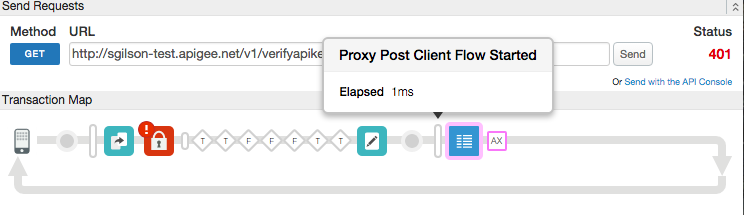
Neste exemplo, a política "Verificar chave de API" causou a falha devido a uma chave inválida.
Veja abaixo a definição de ProxyEndpoint que inclui o PostClientFlow:
<ProxyEndpoint name="default">
...
<PostClientFlow>
<Response>
<Step>
<Name>Message-Logging-1</Name>
</Step>
</Response>
</PostClientFlow>
...
</ProxyEndpoint>O Edge registra mensagens como texto simples, e é possível configurar a geração de registros para incluir variáveis, como a data e a hora em que a solicitação ou a resposta foi recebida, a identidade do usuário na solicitação, o endereço IP de origem do qual a solicitação foi enviada e assim por diante. O Edge registra as mensagens de forma assíncrona, o que significa que nenhuma latência que pode ser causada pelo bloqueio de chamadas é introduzida na sua API.
A política MessageLogging grava mensagens registradas na memória em um buffer. O registrador lê as mensagens do buffer e grava no destino que você configura. Cada destino tem seu próprio buffer.
Os usuários podem ter atrasos no recebimento de mensagens de registro enviadas para um novo endpoint syslog. Isso ocorre devido a um comportamento de "inicialização a frio" intencional na política. Quando um novo destino de geração de registros é configurado, além dos destinos atuais, o processador de mensagens (MP) pode primeiro enfileirar 1.000 mensagens de registro na memória antes de enviá-las. Isso pode resultar em um atraso inicial em ambientes de baixo tráfego. Esse atraso inicial não é observável para cargas de trabalho de produção típicas, já que as mensagens se acumulam rapidamente. Quando o limite for atingido, as mensagens de registro serão entregues como esperado. Uma reinicialização normal do processador de mensagens também pode acionar a entrega das mensagens enfileiradas à medida que são removidas da fila.
Se a taxa de gravação no buffer aumentar além da taxa de leitura, o buffer será sobrecarregado e o registro falhará. Se isso acontecer, você verá uma mensagem contendo as seguintes informações no arquivo de registros:
Log message size exceeded. Increase the max message size setting
Se você encontrar esse problema no Edge para nuvem privada 4.15.07 e versões anteriores, localize o arquivo
message-logging.properties e use esta solução:
Aumente a propriedade max.log.message.size.in.kb (valor padrão = 128 KB) no
arquivo message-logging.properties.
Para o Edge para Nuvem Privada 4.16.01 e versões mais recentes, defina a propriedade conf/message-logging.properties+max.
log.message.size.in.kb no arquivo /opt/apigee/customer/application/message-processor.properties e reinicie o processador de mensagens. Essa propriedade é comentada por padrão.
Observação:as variáveis de mensagem de resposta no Edge não estão disponíveis no fluxo de erros. Essas variáveis também não estarão disponíveis no PostClientFlow se o fluxo anterior for o Fluxo de erros. Se você quiser registrar informações de resposta do PostClientFlow, use o objeto message. É possível usar esse objeto para conseguir cabeçalhos e outras informações da resposta, mesmo que não tenha ocorrido um erro. Consulte Variáveis de mensagem para ver mais informações e um exemplo.
Como controlar o carimbo de data/hora da mensagem de registro no Edge para nuvem privada
Por padrão, o carimbo de data/hora em todas as mensagens de registro tem o formato:
yyyy-MM-dd'T'HH:mm:ss.SSSZ
Esse padrão para todo o sistema pode ser substituído para destinos syslog usando o elemento DateFormat. O comportamento desse modelo está descrito na documentação da classe SimpleDateFormat do Java. De acordo com essa definição, yyyy será substituído por um ano de quatro dígitos, MM será substituído por um número de mês de dois dígitos e assim por diante.
O formato acima pode resultar em uma string deste tipo:
2022-09-28T22:38:11.721+0000
É possível usar a propriedade conf_system_apigee.syslogger.dateFormat no processador de mensagens do Edge para controlar esse formato. Por exemplo, mude o formato da mensagem para:
yy/MM/dd'T'HH:mm:ss.SSSZ
..substituindo os traços por barras e abreviando para um ano de dois dígitos, registra um carimbo de data/hora no formato:
22/09/28T22:38:11.721+0000
Para mudar o formato:
- Abra o arquivo message-processor.properties em um editor. Se o arquivo não existir, crie-o:
> vi /opt/apigee/customer/application/message-processor.properties - Defina as propriedades conforme desejado:
conf_system_apigee.syslogger.dateFormat=yy/MM/dd'T'HH:mm:ss.SSSZ - Salve as alterações.
- Verifique se o arquivo de propriedades pertence ao usuário "apigee":
> chown apigee:apigee /opt/apigee/customer/application/message-processor.properties - Reinicie o processador de mensagens do Edge:
> /opt/apigee/apigee-service/bin/apigee-service edge-message-processor restart
Local do arquivo de registro no Edge para nuvem privada
Edge para nuvem privada 4.16.01 e versões mais recentes
Por padrão, os registros de mensagens da nuvem privada estão localizados no seguinte diretório nos nós do processador de mensagens:
/opt/apigee/var/log/edge-message-processor/messagelogging/org_name/environment/api_proxy_name/revision/logging_policy_name/
É possível mudar o local padrão do registro modificando as propriedades no arquivo message-logging.properties nos processadores de mensagens:
- bin_setenv_data_dir: define o caminho raiz para o armazenamento de arquivos de registros. Por exemplo,
bin_setenv_data_dir=/opt/apigee/var/log - conf_message-logging_log.root.dir: se você definir isso como um caminho relativo, como
conf/message-logging.properties+log.root.dir=custom/folder/, the path is appended to the bin_setenv_data_dir location.
. Se você definir isso como um caminho absoluto, comoconf/message-logging.properties+log.root.dir=/opt/apigee/var/log/messages, os registros de mensagens serão armazenados em/opt/apigee/var/log/messages/messagelog/. Um caminho absoluto tem precedência sobrebin_setenv_data_dir.
Observe que é necessário referenciar a propriedade como conf/message-logging.properties+log.root.dir porque ela é comentada por padrão. Consulte Como definir um token que está comentado no momento para saber mais.
Se você quiser armazenar arquivos de registro em uma estrutura de arquivo simples para que todos os arquivos de registro sejam colocados no mesmo diretório, defina conf/message-logging.properties+enable.flat.directory.structure como "true" no arquivo message-logging.properties. As mensagens são armazenadas no diretório especificado pelas propriedades acima, e os nomes dos arquivos têm o formato {org}_{environment}_{api_proxy_name}_{revision}_{logging_policy_name}_{filename}.
Para definir essas propriedades:
- Abra o arquivo message-processor.properties em um editor. Se o arquivo não existir, crie-o:
> vi /opt/apigee/customer/application/message-processor.properties - Defina as propriedades conforme desejado:
conf/message-logging.properties+log.root.dir=/opt/apigee/var/log/messages - Salve as alterações.
- Verifique se o arquivo de propriedades pertence ao usuário "apigee":
> chown apigee:apigee /opt/apigee/customer/application/message-processor.properties - Reinicie o componente do Edge:
> /opt/apigee/apigee-service/bin/apigee-service edge-message-processor restart
Edge para nuvem privada 4.15.07 e versões anteriores
Por padrão, os registros de mensagens ficam no seguinte local nos processadores de mensagens:
/opt/apigee4/var/log/apigee/message-processor/messagelog/{org}/{environment}/{api_proxy_name}/{revision}/{logging_policy_name}/
Para mudar o local padrão do registro, modifique as seguintes propriedades no arquivo message-logging.properties nos processadores de mensagens:
- data.dir: define o caminho raiz para o armazenamento de arquivos de registro. Por exemplo, data.dir=/opt/apigee4/var/log
- log.root.dir: se você definir isso como um caminho relativo, como log.root.dir=custom/folder/, o caminho será anexado ao local data.dir.
Por exemplo, a combinação das duas propriedades definiria o diretório de geração de registros em /opt/apigee4/var/log/custom/folder/messagelog/ (observe que /messagelog é adicionado automaticamente).
Se você definir um caminho absoluto, como log.root.dir=/opt/apigee4/var/log/messages, os registros de mensagens serão armazenados em /opt/apigee4/var/log/messages/messagelog/. Um caminho absoluto em log.root.dir tem precedência sobre data.dir.
Se você quiser armazenar arquivos de registro em uma estrutura de arquivo simples para que todos sejam colocados no mesmo diretório, defina a propriedade enable.flat.directory.structure como "true" no arquivo message-logging.properties nos processadores de mensagens. As mensagens são armazenadas no diretório especificado pelas propriedades acima, e os nomes dos arquivos têm o formato {org}_{environment}_{api_proxy_name}_{revision}_{logging_policy_name}_{filename}.
Valores padrão para variáveis no modelo de mensagens
É possível especificar valores padrão para cada variável no modelo de mensagem separadamente. Por exemplo,
se a variável request.header.id não puder ser resolvida, seu valor será substituído
pelo valor unknown.
<Message>This is a test message. id = {request.header.id:unknown}</Message>É possível especificar um valor padrão comum para todas as variáveis não resolvidas. Para isso, defina
o atributo defaultVariableValue no elemento Message:
<Message defaultVariableValue="unknown">This is a test message. id = {request.header.id}</Message>Como configurar serviços de gerenciamento de registros de terceiros
A política MessageLogging permite enviar mensagens de syslog para serviços de gerenciamento de registros de terceiros, como Splunk, Sumo Logic e Loggly. Se você quiser enviar o syslog para um desses serviços, consulte a documentação desse serviço para configurar o host, a porta e o protocolo do serviço. Em seguida, defina o elemento Syslog nessa política adequadamente.
Consulte a seguinte documentação para configuração de gerenciamento de registros de terceiros:
- Splunk (selecione a versão do produto)
Consulte também esta postagem da comunidade da Apigee: Registrar mensagens no Splunk -
Sumo
Logic
- Consulte também esta postagem da comunidade da Apigee: Como configurar a geração de registros com o Sumo Logic? Qual host devo usar? (em inglês)
- Para ver um exemplo completo usando o Sumo Logic como o serviço de geração de registros, consulte a seguinte postagem da comunidade Apigee. A solução usa uma única política JavaScript para fazer solicitações HTTP POST para o coletor de origem HTTP do Sumo Logic: Registrar no Sumo Logic usando JavaScript e HTTP (em inglês).
- Loggly
Ao usar o Loggly,<FormatMessage>true</FormatMessage>é obrigatório na política como filho do elemento<Syslog>.
Veja também esta postagem na comunidade da Apigee para conferir mais informações sobre o registro de mensagens no Loggly: Registrar mensagens no Loggly (em inglês)
Referência de erros
Nesta seção, descrevemos os códigos e as mensagens de erro retornados e as variáveis de falha definidas pelo Edge quando a política aciona um erro. Essas informações são importantes para saber se você está desenvolvendo regras de falha para lidar com falhas. Para saber mais, consulte O que você precisa saber sobre erros de política e Como lidar com falhas.
Erros de execução
Esses erros podem ocorrer quando a política é executada.
| Código de falha | Status HTTP | Causa |
|---|---|---|
steps.messagelogging.StepDefinitionExecutionFailed |
500 | Consulte string de falha. |
Erros de implantação
Esses erros podem ocorrer quando você implanta um proxy que contém essa política.
| Erro de nome | Causa | Correção |
|---|---|---|
InvalidProtocol |
A implantação da política MessageLogging poderá falhar com esse erro se o protocolo
especificado no elemento <Protocol> não for válido. Os protocolos válidos são TCP e UDP.
Para enviar mensagens syslog por TLS/SSL, apenas TCP é aceito. |
build |
InvalidPort |
A implantação da política MessageLogging poderá falhar com esse erro se o número da porta
não for especificado no elemento <Port> ou se não for válido. O número da porta precisa ser
um número inteiro maior que zero. |
build |
Variáveis de falha
Essas variáveis são definidas quando ocorre um erro de tempo de execução. Para mais informações, consulte O que você precisa saber sobre erros de política.
| Variáveis | Onde | Exemplo |
|---|---|---|
fault.name="fault_name" |
fault_name é o nome da falha, conforme listado na tabela Erros de ambiente de execução acima. O nome da falha é a última parte do código de falha. | fault.name Matches "StepDefinitionExecutionFailed" |
messagelogging.policy_name.failed |
policy_name é o nome especificado pelo usuário da política que causou a falha. | messagelogging.ML-LogMessages.failed = true |
Exemplo de resposta de erro
{
"fault":{
"detail":{
"errorcode":"steps.messagelogging.StepDefinitionExecutionFailed"
},
"faultstring":"Execution failed"
}
}Exemplo de regra de falha
<FaultRule name="MessageLogging">
<Step>
<Name>ML-LogMessages</Name>
<Condition>(fault.name Matches "StepDefinitionExecutionFailed") </Condition>
</Step>
<Condition>(messagelogging.ML-LogMessages.failed = true) </Condition>
</FaultRule>Variáveis de fluxo
As seguintes variáveis são preenchidas na falha da política.
messagelogging.failedmessagelogging.{stepdefinition-name}.failed
Temas relacionados
- Variáveis expostas pelo Edge: referência de variáveis

